Correzione: il multiplayer di Risk Of Rain 2 non funziona (modi principali)
Pubblicato: 2024-03-07Rischio che il multiplayer di Rain 2 non funzioni?Niente di cui preoccuparsi, il post include alcune soluzioni provate e testate per risolvere il problema, facilmente e rapidamente.
Risk of Rain 2 è uno dei popolari giochi sparatutto in terza persona multiplayer introdotti a marzo 2019. Da allora, ha raccolto una notevole quantità di feedback e recensioni positivi; tuttavia, alcune persone sostengono che non sia possibile giocare in modalità multiplayer. Alcune persone sostengono che la modalità multiplayer del gioco non funzioni correttamente, ma ci sono soluzioni che altri giocatori hanno trovato per risolvere il problema.
Per facilitare la risoluzione del problema, abbiamo raccolto tutti questi diversi approcci in questo articolo. Assicurati di seguire le indicazioni con molta attenzione e dovresti essere in grado di risolvere il problema in un breve lasso di tempo.
Quali sono le cause del rischio che il multiplayer di Rain 2 non funzioni su PC Windows?
Di seguito sono elencate diverse possibili cause per cui Risk of Rain 2 non funziona su PC Windows 10/11. Dai un'occhiata a loro!
- Diversi file di gioco sono mancanti o corrotti.
- È possibile che il gioco sia bloccato da Windows Defender Firewall.
- Forse le porte di gioco sono bloccate nel tuo router.
- Versione Windows obsoleta.
Prima che inizi
Prenditi un momento prima di iniziare il processo di risoluzione dei problemi.
- Assicurati che la tua connessione Internet sia stabile e attiva.
- Se vuoi che il gioco funzioni correttamente, devi verificare i requisiti minimi di sistema.
- Assicurati che i driver della scheda grafica siano aggiornati.
Un elenco di soluzioni per risolvere il problema del multiplayer di Risk of Rain 2 che non funziona su PC Windows 10, 11
Ora, dai un'occhiata alle tattiche più avanzate e robuste per risolvere il problema del mancato funzionamento del multiplayer di Risk of Rain 2 su PC.
Soluzione 1: riavvia il sistema
Questo approccio potrebbe sembrare troppo semplice, ma è sufficiente in termini di funzionalità. Per fare ciò, seguire i passaggi seguenti:
- Esci da Risk of Rain 2, quindi chiudi tutte le altre applicazioni comparabili utilizzando prima Task Manager .
- Facendo clic sul tasto Windows, vai al menu Start sul desktop del tuo computer.
- Seleziona il simbolo del potere con il mouse.
- Sullo schermo vedrai diverse scelte, tra cui Sospensione, Spegni e Riavvia. Per riavviare, fare clic sul pulsante Riavvia.
- Una volta riavviato completamente il computer, avvia il gioco. Innanzitutto, controlla se il problema è stato risolto.
Se continui a riscontrare che il multiplayer di Risk of Rain 2 non funziona, passa a un'altra soluzione.
Leggi anche: Come risolvere il problema con il launcher di Epic Games che non funziona (guida)
Soluzione 2: verificare l'integrità dei file di gioco
Nel caso in cui Risk of Rain 2 abbia improvvisamente smesso di funzionare correttamente, per risolvere il problema puoi verificare l'integrità dei file di gioco. Per procedere basta seguire le istruzioni riportate di seguito:
- Innanzitutto, avvia l'applicazione Steam sul tuo computer.
- In secondo luogo, vai alla scheda Libreria e cerca Risk of Rain 2 nell'elenco.
- Successivamente, fai clic con il pulsante destro del mouse sull'icona del gioco e scegli Proprietà .
- Vai alla cartella File locali e seleziona l'opzione "Verifica integrità dei file di gioco ".
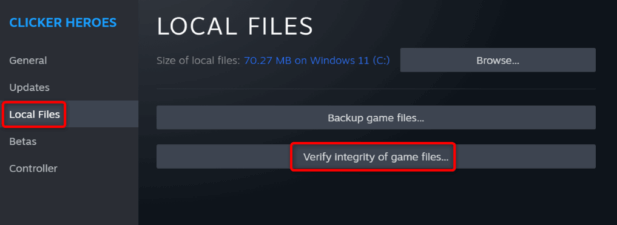
Successivamente, questa utility inizierà a cercare i file di gioco e scaricherà tutti i file mancanti o danneggiati. Se riavvii il gioco, la funzione multiplayer dovrebbe funzionare correttamente.
Soluzione 3: esegui il gioco come amministratore
Per accedere a qualsiasi file e servizio all'interno di qualsiasi applicazione, inclusi i giochi, è necessario disporre dei diritti di amministratore. Esiste la possibilità che tu possa avere il problema che Risk of Rain 2 non funziona se non possiedi i privilegi amministrativi necessari. Pertanto, per giocare, è necessario eseguirlo come amministratore. A questo scopo, seguire i passaggi seguenti:

- Per cominciare, fai clic con il pulsante destro del mouse sul collegamento Risk of Rain 2 sul desktop.
- Nella schermata successiva, seleziona Proprietà dal menu.
- All'interno di questa sezione, vai alla scheda Compatibilità.
- Successivamente, seleziona la casella disponibile prima dell'opzione " Esegui questo programma come amministratore ".
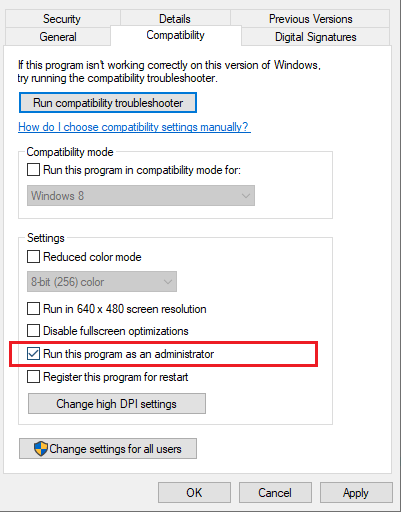
- Per salvare queste modifiche, fare clic sul pulsante Applica, quindi fare clic sul pulsante OK.
Leggi anche: Come risolvere Overwatch 2 che non si avvia su PC Windows
Soluzione 4: controlla gli aggiornamenti di sistema
Microsoft fornisce aggiornamenti regolari per risolvere eventuali bug che potrebbero essere presenti nel tuo sistema. Di conseguenza, l'installazione degli aggiornamenti più recenti potrebbe aiutarti a risolvere il problema del mancato funzionamento del multiplayer di Risk of Rain 2. Segui i semplici passaggi seguenti:
- Per avviare il menu Impostazioni sul tuo computer, premi contemporaneamente il tasto Windows + I tasti.
- Seleziona ora l'opzione Aggiornamento e sicurezza .
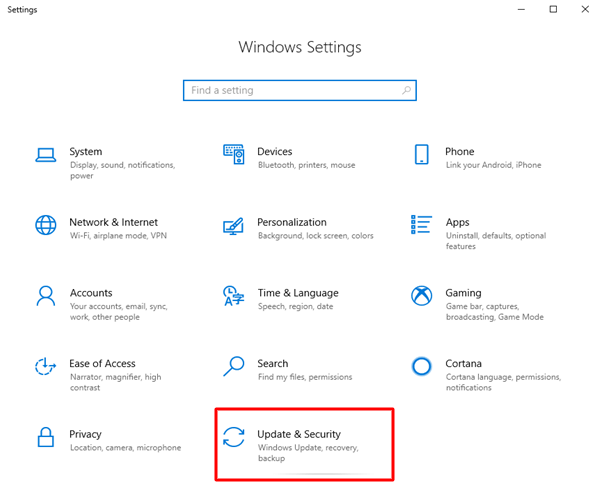
- Passare all'icona Verifica aggiornamenti e fare clic su di essa.
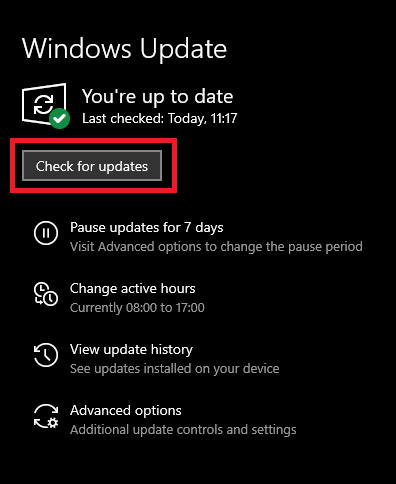
- Per scaricare e installare l'aggiornamento più recente disponibile, fare clic sul pulsante Installa ora .
- Riavvia il computer per ottenere gli aggiornamenti più recenti.
Soluzione 5: inoltro alle porte
Il port forwarding può essere una soluzione adeguata al problema della modalità multiplayer se nessuno di questi altri metodi ha successo. Per questo, attenersi ai seguenti passaggi:
- Apri il prompt dei comandi come amministratore.
- Digita ipconfig /all e premi il tasto Invio. Prendi nota degli indirizzi del gateway predefinito, della maschera di sottorete, del controllo di accesso multimediale e del DNS.
- Premi insieme i tasti Win + R e inserisci ncpa.cpl , quindi fai clic su Invio.
- Per procedere, fai clic con il pulsante destro del mouse sulla tua connessione Internet e scegli Proprietà.
- Fare doppio clic su Protocollo Internet versione 4 (TCP/IPv4) e verificare che l'indirizzo del server DNS preferito e l'indirizzo del server DNS alternativo siano rispettivamente 8.8.8.8 e 8.8.4.4.
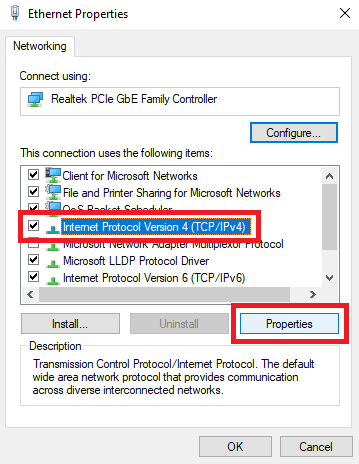
Successivamente, accedi al router e abilita determinate porte:
- Apri un browser web e inserisci l'indirizzo IP o il numero del gateway predefinito del tuo computer. Insieme ad esso, inserisci il nome utente e la password.
- Successivamente, trova l'opzione Abilita assegnazione manuale e attivala.
- Individua una finestra che ti dà la possibilità di specificare sia l' indirizzo MAC che l'indirizzo IP che desideri utilizzare.
- Dopo aver completato la procedura, scegli l'opzione Aggiungi.
- Passare a Port Forwarding e quindi, sotto l'intestazione Inizio e Fine, inserire l'intervallo di porte che si desidera aprire:
TCP: 27015-27030, 27036-27037TCP
UDP: 4380, 27000-27031, 27036 - Successivamente, premi il tasto Invio dopo aver inserito l' indirizzo IP statico che hai impostato per il tuo computer.
- Mettere in atto le modifiche.
Leggi anche: {RISOLTO} La chat vocale di Phasmophobia non funziona
Il multiplayer di Risk of Rain 2 non funziona su PC: risolto
Ci auguriamo che questa guida sia stata utile e che tu possa risolvere il problema del mancato funzionamento del multiplayer di Risk of Rain 2 in Windows 10/11. Facci sapere quale metodo ha funzionato meglio per te nella sezione commenti qui sotto. Inoltre, se hai domande/suggerimenti riguardanti questo articolo, sentiti libero di inserirli nella sezione commenti.
Prima di partire, iscriviti alla nostra newsletter e seguici sui social media (Facebook, Instagram, Twitter o Pinterest) in modo da non perdere mai nessuna notizia relativa alla tecnologia e altre informazioni.
